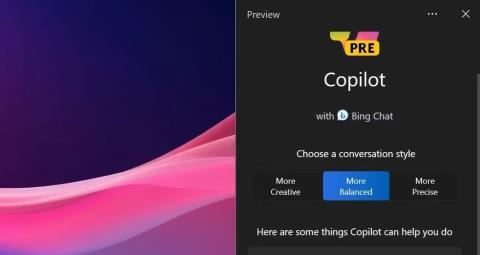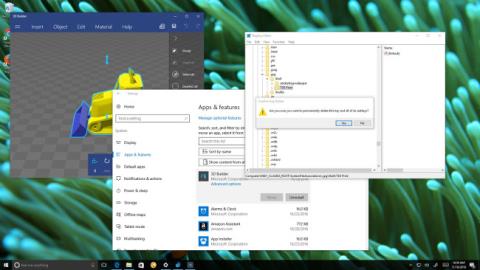Microsoft har gitt ut en rekke nye funksjoner for Windows 11 . I motsetning til forventningene la den valgfrie Moment 4-oppdateringen til mange nye funksjoner som build 23H2-oppdateringen var forventet å introdusere til Windows 11. Moment 4 annonserte mer enn 100 nye funksjoner for brukere å utforske. Her er noen av de mest bemerkelsesverdige funksjonene!
Er denne Moment 4-oppdateringen eller Windows 11 23H2?
Utgivelsen av Moment 4-oppdateringen 26. september 2023 har skapt litt forvirring om Windows 11 23H2-oppdateringen. Tidligere ble det spådd at Windows 11 23H2-oppdateringen ville introdusere alle de nye funksjonene i Q4 2023. Mange av disse funksjonene er imidlertid allerede tilgjengelige for Windows 11 versjon 22H2 som en del av Moment 4-pakken.
Moment 4-oppdateringen var i utgangspunktet valgfri. Imidlertid ga Microsoft senere ut en ikke-valgfri Windows 11-oppdatering (KB5031354) 10. oktober 2023, som la til funksjonene introdusert av Moment 4 ved installasjon. Hvis du ikke finner noen nye funksjoner, kan du prøve å se etter Windows 11-oppdateringer manuelt ved å slå på alternativet Få de siste oppdateringene .
I skrivende stund venter vi fortsatt på at Microsoft skal slippe Windows 11 23H2 og ISO-støttepakken. Imidlertid har Windows 11 23H2 ISO blitt oppdaget på Microsoft-servere. Den støttepakken vil endre Windows barn build-versjonen når den er installert og også legge til alle funksjonene nedenfor.
7 nye funksjoner i Moment 4-oppdateringen lagt til Windows 11
1. Windows Copilot
Windows Copilot er en virtuell assistent som erstatter den utdaterte Cortana. Så du kan stille Windows Copilot-spørsmål om mange ting, akkurat som Cortana. Du kan for eksempel bruke Windows Copilot som en kalkulator ved å be den om å beregne totaler. Eller sjekk været ved å spørre Windows Copilot om værmeldingen for posisjonen din.

Copilot virtuell assistent
Fordi Windows Copilot erstatter en gammel Windows-funksjon, kan det hende at noen brukere ikke anser den som ny. Det er imidlertid et komplekst AI-verktøy som kan mye mer enn Cortana. For eksempel har Windows Copilot alternativer for å oppsummere, omskrive og forklare dokumenter. I tillegg kan du velge forskjellige chat-stilalternativer i Copilot.
2. Cloud backup verktøy
Windows Backup er en ny sky backup-app som Moment 4-oppdateringen introduserte til Windows 11. Dette verktøyet lar deg sikkerhetskopiere filer og mapper til OneDrive skylagring. Dette er et enkelt verktøy som lar deg sikkerhetskopiere mapper, dokumenter, bilder og Windows-innstillinger til din OneDrive skylagringskonto.

Windows backup-program
Denne funksjonen kan være nyttig for å sikkerhetskopiere og gjenopprette filer og innstillinger når du flytter fra en Windows 11-PC til en annen.
3. RGB-lysinnstillinger
Windows 11-brukere kan få tilgang til RGB-innstillinger for enheter i Dynamic Lighting-delen av Innstillinger-appen. Dette er de nye RGG-belysningsinnstillingene som er tilgjengelige i Windows 11:
- Lysstyrke
- Bruk Dynamic Lighting på enheten
- Kontroller bakgrunnsbelysningen
- Effekter (for å velge et fargetema for belysningen)
Du vil kunne finne de nye innstillingene gjennom søkemotoren. Skriv inn dynamisk belysning i søkemotoren. Velg deretter søkeresultatet Endre belysningsfarger for å vise Dynamisk belysning-delen av fanen Personalisering.
4. Installer etiketten på oppgavelinjen
Oppgavelinjeetiketten viser titlene på programvarevinduer som er minimert til oppgavelinjen. Selvfølgelig er det ikke akkurat en ny funksjon fordi Windows-plattformer siden 1995 hadde etiketter på oppgavelinjen til Microsoft fjernet dem fra Windows 7.
Moment 4-oppdateringen ga imidlertid brukerne en ny innstilling for å aktivere oppgavelinjeetiketten i Windows 11. Det var en funksjon som ble gjenopprettet etter populær etterspørsel ettersom Windows 10 alltid har hatt muligheten til å aktivere oppgavelinjeetiketten. Det betyr at du ikke trenger tredjepartsprogramvare for å gjenopprette oppgavelinjeetiketten på din Windows 11 PC lenger.

Kombiner oppgavelinjeknapper og skjul etiketter
Du får tilgang til disse nye innstillingene ved å høyreklikke på oppgavelinjen i Windows 11 og velge oppgavelinjeinnstillinger . Klikk på oppgavelinjeatferd og rullegardinmenyen Kombiner oppgavelinjeknapper og skjul etiketter . Hvis du velger Aldri, aktiveres oppgavelinjeetiketten.
5. Støtter omfattende komprimering
Moment 4-oppdateringen utvidet Windows 11s arkivstøtte, som tidligere var begrenset til ZIP . Du kan nå trekke ut RAR- , TAR- og 7Z -arkiver ved hjelp av uttrekksverktøyet Windows 11. Vær imidlertid oppmerksom på at du ikke kan opprette disse arkivformatene ved å bruke Windows-arkivverktøyet 11 i skrivende stund.
6. Maleapplikasjon oppdatert
Windows 11 har nå en oppdatert Paint-app. Den forbedrede Paint-appen inkluderer muligheten til å fjerne bakgrunner fra bilder. Hvis du klikker Fjern bakgrunn, fjernes bakgrunnen fra bildet.

Fjern bakgrunnsalternativet i Paint
I tillegg støtter den oppdaterte Paint-appen nå Dark Mode. Det betyr at du kan velge Dark Mode i Paint for å gjøre applikasjonen svart uten å endre hele systemtemaet. Eller du kan velge lys- eller systeminnstillingsalternativene i stedet for Paints tema .
7. Volummikser i hurtiginnstillinger
Windows 11s hurtiginnstillinger har også blitt oppdatert med nye volummikserinnstillinger. Dette betyr at du kan få tilgang til alternativer for å endre appens volum på Hurtiginnstillinger. Dra volummikserlinjen på Hurtiginnstillinger til venstre og høyre for å øke eller redusere volumet for åpne programmer derfra.

Nye alternativer for lydutgang i Hurtiginnstillinger
I tillegg inkluderer hurtiginnstillinger-panelet også nye innstillinger for utdataenhet og romlig lyd . Alternativet Utgangsenhet er spesielt nyttig for mer direkte tilgang. Du får tilgang til alle disse nye innstillingene ved å klikke på knappen til høyre for hurtiginnstillinger-volumlinjen.